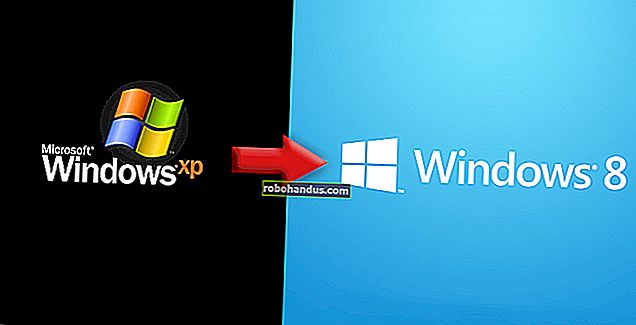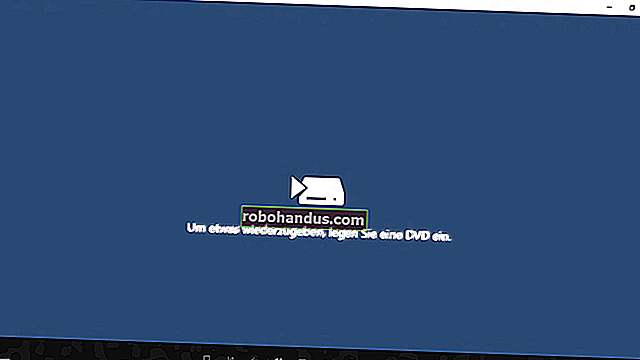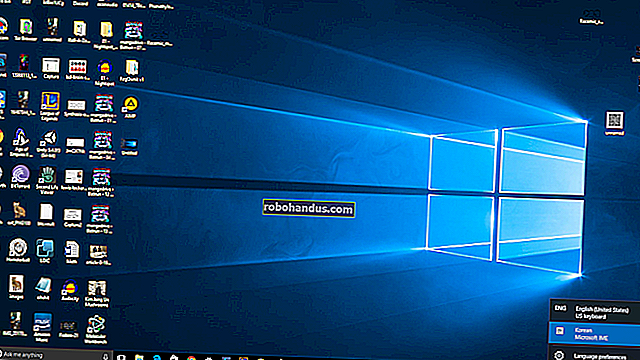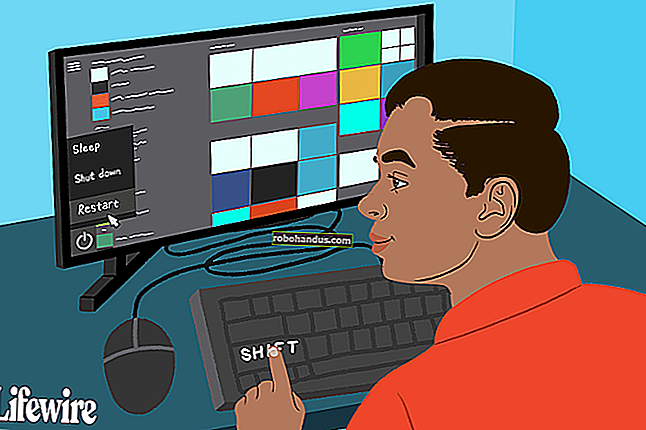Herhangi Bir Cihaz İçin Resmi Windows Sürücüleri Nasıl Bulunur

Anakarttan web kamerasına kadar tüm bilgisayar donanımınızın düzgün çalışması için sürücülere ihtiyacı vardır. Windows 10 veya 7 kullanıyor olsanız da, donanımınız için resmi aygıt sürücülerini nasıl indireceğiniz aşağıda açıklanmıştır.
Windows Sürücüleri Otomatik Olarak İndirir

Bilgisayarınız ve bağlı aygıtları düzgün çalışıyorsa, muhtemelen sürücüleri indirmenize gerek yoktur. Windows'u bir bilgisayara yüklediğinizde veya bir çevre birimini PC'nize bağladığınızda, Windows uygun sürücüleri otomatik olarak indirip yükler. Aygıt üreticileri bu resmi sürücüleri Windows Update'e yükler, böylece Windows bunları otomatik olarak yükleyebilir. Önemli güncellemeler de Windows Update aracılığıyla sağlanır. Sürücülerinizi Windows'ta güncellemenin en güvenli yolu budur çünkü Microsoft tarafından oldukça kapsamlı testlerden geçerler.
Windows Update, Windows 10'da daha fazla sürücüye sahiptir, bu nedenle bu, Windows 10 sistemlerinde daha iyi çalışır. Ancak Windows 7 bilgisayarlar bile Windows Update aracılığıyla birçok sürücüyü alabilir.
Bazı durumlarda, resmi sürücüleri Microsoft yerine doğrudan üreticiden indirmek isteyebilirsiniz. Windows'u bir PC'ye yeni yüklediyseniz veya bir çevre birimine taktıysanız ve bir şeyler düzgün çalışmıyorsa, resmi sürücüleri üreticinin indirme sitesinden edinmenin zamanı gelmiştir. Standart Windows sürücülerinde bulunmayan bir donanım yardımcı programına ihtiyacınız varsa - örneğin, dokunmatik yüzey veya fare sürücüleri, üreticiden alırsanız ek ayarlara sahip kontrol panelleri içerebilir - bu da bunları üreticiden almanız için iyi bir neden .
Bilgisayar oyunları oynuyorsanız, sisteminizin NVIDIA, AMD veya Intel grafik donanımı için en son grafik sürücülerini yüklemenizi de öneririz. Windows Update'ten temin edilebilen sürücüler daha eski olma eğilimindedir, bu da yeni oyunlarla aynı şekilde çalışmayacakları anlamına gelir. Windows sürücüleri, üreticiden aldığınız NVIDIA GeForce Experience ve AMD ReLive gibi kullanışlı araçlara sahip değildir. Bu araçlar, oyunlarınızı optimize etmenize, oyununuzu kaydetmenize ve yayınlamanıza, ekran görüntüleri almanıza ve gelecekte grafik sürücülerinizi kolayca güncellemenize olanak tanır.
İLGİLİ: Maksimum Oyun Performansı için Grafik Sürücülerinizi Nasıl Güncelleyebilirsiniz?
Cihazınızın Üreticisine ve Model Numarasına İhtiyacınız Olacak
Bir donanım parçasının sürücüsünü manuel olarak indirmek için, donanımın üreticisinin yanı sıra model numarasını bilmeniz gerekir. Bu bilgiler, dikkatlice bakarsanız, aygıtın ambalajına, sahip olduğunuz fişlere ve hatta çoğu zaman aygıtın kendisine yazdırılır. Ayrıca, size cihazlarınızın çoğu hakkında bu bilgileri gösterebilecek ücretsiz Speccy sürümünü de indirebilirsiniz.
İLGİLİ: Bilgisayarınız Hakkında Ayrıntılı Bilgi Nasıl Alınır
Bir masaüstü bilgisayar veya dizüstü bilgisayar satın aldıysanız, hangi bilgisayar üreticisine ve model numarasına sahip olduğunuzu bilmeniz yeterlidir. Örneğin, bir Dell XPS 13 (2018 modeli) için bir Wi-Fi sürücüsüne ihtiyacınız varsa, hangi dahili Wi-Fi donanımına sahip olduğunu bilmenize gerek yoktur. Dell web sitesine gitmeniz, XPS 13 (2018 modeli) sayfasına bakmanız ve o PC için Wi-Fi sürücüsünü indirmeniz yeterlidir. Model adı ve numarası genellikle bilgisayarın kendisinin herhangi bir yerinde bir etikete basılmıştır ve ayrıca sahip olduğunuz herhangi bir kutu veya fiş üzerinde de olmalıdır.
Elbette, kendi bilgisayarınızı oluşturduysanız, hangi dahili bileşenleri kullandığınızı bilmeniz gerekir. Her bir donanım bileşeninin sürücülerini o üreticinin web sitesinden almanız gerekir.
Windows'ta Bir Aygıt Nasıl Belirlenir
Bilgisayarınıza bağlı donanım aygıtlarını görüntülemek için Aygıt Yöneticisi'ni kullanabilirsiniz. Windows 10'da açmak için, Başlat düğmesine sağ tıklayın ve ardından "Aygıt Yöneticisi" seçeneğini seçin. Windows 7'de açmak için Windows + R tuşlarına basın, kutuya "devmgmt.msc" yazın ve ardından Enter tuşuna basın.

Bilgisayarınıza bağlı donanım aygıtlarının adlarını bulmak için Aygıt Yöneticisi penceresindeki aygıt listesine bakın. Bu isimler sürücülerini bulmanıza yardımcı olacaktır.
Herhangi bir "bilinmeyen aygıt" görürseniz, bunlar düzgün çalışmayan aygıtlardır çünkü hiçbir sürücüleri yüklü değildir. Bilinmeyen bir cihazı genellikle donanım kimliğine bakarak tanımlayabilirsiniz.
İLGİLİ: Aygıt Yöneticisinde Bilinmeyen Aygıtlar için Sürücüler Nasıl Bulunur?

Resmi Sürücü İndirme Bağlantıları
Sürücülerinizi doğrudan donanım üreticisinin resmi web sitelerinden almanızı öneririz. Çevrimiçi görebileceğiniz dolandırıcı "sürücü indirici" uygulamalarını atlayın. Sürücü almak için resmi yerlerin listesi:
Acer, Aspire, Predator, TravelMate ve diğer bilgisayarların yanı sıra çeşitli Acer yapımı aksesuarlar için sürücüler sağlar.
Alienware kullanıcıları, Dell'in Alienware markasının sahibi olduğu için Dell'in web sitesinden sürücü yazılımı edinebilir.
AMD, Radeon GPU'ları ve Ryzen gibi Radeon grafiklerini içeren AMD APU'ları için sürücü indirmeleri sunar. AMD'nin web sitesi, AMD yonga setli anakartlar için ihtiyaç duyabileceğiniz yonga seti sürücülerini de barındırır - başka bir deyişle, sisteminizde bir AMD CPU varsa.
Apple, Mac'inizde Boot Camp aracılığıyla Windows çalıştırdığınızı varsayarak, Mac'leri için Windows sürücülerini içeren Boot Camp destek yazılımı sağlar.
ASUS, ZenBook ve Republic of Gamers (ROG) ürün serisi gibi dizüstü ve masaüstü bilgisayar sürücülerinin yanı sıra diğer ASUS markalı donanımları barındırır.
Brother, yazıcıları, faks makineleri ve tarayıcıları için çeşitli sürücüler sunar.
Canon'un web sitesi dijital kameraları, yazıcıları ve tarayıcıları için sürücüler sağlar.
Corsair, oyun fareleri, klavyesi ve kulaklıkları için donanım araçlarını kullanıma sunar.
Creative, Sound Blaster donanımı ve diğer çevre birimleri için indirmeler sağlar.
Dell, Inspiron, Latitude, XPS ve diğer PC donanım ürünleri için sürücülerin yanı sıra sahip olabileceğiniz diğer Dell ürünleri için sürücüleri çevrimiçi olarak sunar.
Epson, yazıcıları, tarayıcıları, projeleri ve diğer donanım aygıtları için indirmeler sunar.
HP, Pavilion, EliteBook, ProBook, Envy, Omen ve diğer PC serilerinin yanı sıra HP yazıcıları ve diğer ürünler için sürücüler sağlar.
Intel, Intel entegre grafiklerinden Wi-Fi donanımına, Ethernet denetleyicilerine, Intel yonga setli ana kartlara ve Intel katı hal sürücülerine kadar her şey için sürücü yüklemeleri sunar. Bilgisayar üreticiniz sizi durdurmaya çalışırsa, en son Intel grafik sürücülerini yüklemek için bazı çemberlerden geçmeniz gerekebilir.
Lenovo, diğer Lenovo aksesuarlarına ek olarak ThinkPad, IdeaPad, Yoga ve diğer PC'ler için sürücü yüklemesini barındırır.
Logitech'in web sitesi, fareleri, klavyeleri, web kameraları ve diğer çevre birimleri için indirmeler sunar.
Microsoft, Microsoft fareleri ve klavyeler gibi ürünler için sürücü yüklemeleri sunar. Surface cihazları için, Microsoft normalde sürücüleri yalnızca Windows Update aracılığıyla dağıtır. Ancak, gerçekten ihtiyacınız varsa, manuel Yüzey sürücüsü yüklemeleri de mevcuttur.
MSI, dizüstü bilgisayarları, masaüstü bilgisayarları, anakartları, grafik kartları, oyun çevre birimleri ve diğer ürünleri için indirmeler sağlar.
NVIDIA, GeForce grafik donanımı ve TITAN serisi GPU'lar gibi diğer NVIDIA ürünleri için sürücüler sunar.
Razer, Razer'ın oyun fareleri, klavyeleri ve kulaklıkları için tasarlanmış Razer Synapse ve Razer Surround yardımcı programları için yazılım yüklemelerine ev sahipliği yapıyor.
Realtek, PC'niz için Realtek yüksek tanımlı ses sürücülerini PC'nizden veya ana kart üreticinizden de alabilmenize rağmen, web sitesinde ses sürücülerini kullanıma sunar.
Samsung'un indirme merkezi, Windows dizüstü ve masaüstü bilgisayarlarının yanı sıra Samsung katı hal sürücüleri dahil diğer tüm Samsung ürünleri için sürücüler sunar.
Sony, halen durdurulan VAIO dizüstü ve masaüstü bilgisayarlarının yanı sıra çeşitli Sony aksesuarları için sürücü indirmelerine de ev sahipliği yapmaktadır.
SteelSeries, oyun kulaklıkları, fareleri ve klavyeleri için SteelSeries Engine donanım yardımcı programını sunar.
Synaptics'in web sitesi, Synaptics dokunmatik yüzey sürücülerini genel sürücüleri kullanmak yerine dizüstü bilgisayarınızın üreticisinden almanızı tavsiye eder. Dizüstü bilgisayarınızın üretim sayfasına gidin.
Toshiba, bilgisayarları ve diğer çevre birimleri için sürücü yüklemelerini barındırır.
Western Digital, Western Digital depolama sürücüleriyle kullanılması amaçlanan sabit yazılım ve yardımcı programlar sağlar.
Diğer markalar için, üreticinin resmi web sitesine gidin ve bir indirme sayfası arayın.
Resim Kaynağı: Africa Studio / Shutterstock.com.